Cómo usar y descargar stickers en Google Allo
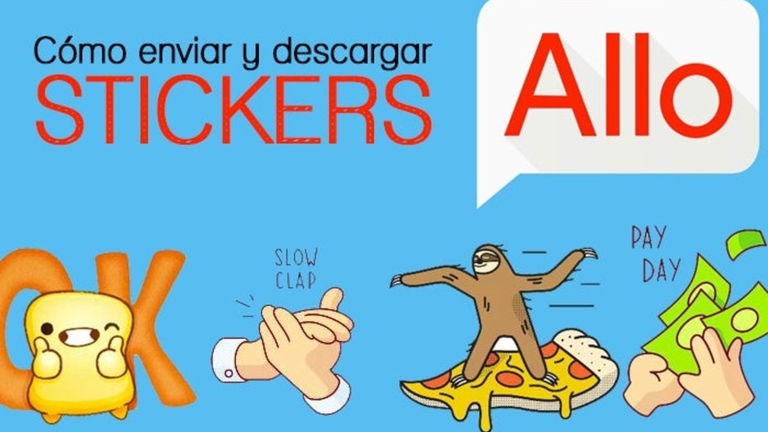
Google Allo, la nueva aplicación de mensajería instantánea de Google, ya está entre nosotros y viene cargada de interesantes funciones que hace que la experiencia del usuario sea bastante agradable. Y es que desde que fuera presentada, junto con su hermana Google Duo, durante la última edición del Google I/O hemos estado esperando este día para poder probarla y desde hace algunas horas ya podemos descargarla en nuestros dispositivos Android.
Lo cierto es que tras las primeras horas de uso, tengo que decir que tanto la interfaz del usuario como las funciones que ofrece me han gustado bastante. Y es que ciertas funciones, como la de cambiar el tamaño del texto que enviamos en un chat, hacen que la aplicación gane en interés y le da una mayor versatilidad.
Es cierto que algunas funciones, como la de Google Assistant, aún tienen que mejorar y otras tienen que llegar. Pero no nos olvidemos de que estamos ante la primera versión de una aplicación que tiene mucho potencial escondido en su interior gracias, en gran medida, a que lleva el sello “made in Google”.
Cómo enviar y descargar stickers en Google Allo
Entre las funciones que ofrece a los usuarios, nos encontramos con la posibilidad de enviar stickers a cualquiera de nuestros contactos. Para ello solo tendremos que seguir unos sencillos pasos.
- Dentro del chat en el que queramos enviar el sticker, tendremos que pulsar sobre el icono del símbolo más (+) situado en la parte izquierda de la caja de texto.
- A continuación, deberemos pulsar sobre el penúltimo icono - que representa a un sticker - que nos aparece en la parte de abajo de la pantalla.
- Ahora, solo tendremos que escoger de la biblioteca de stickers el que más nos guste y pulsar sobre él para que se envíe de manera automática.
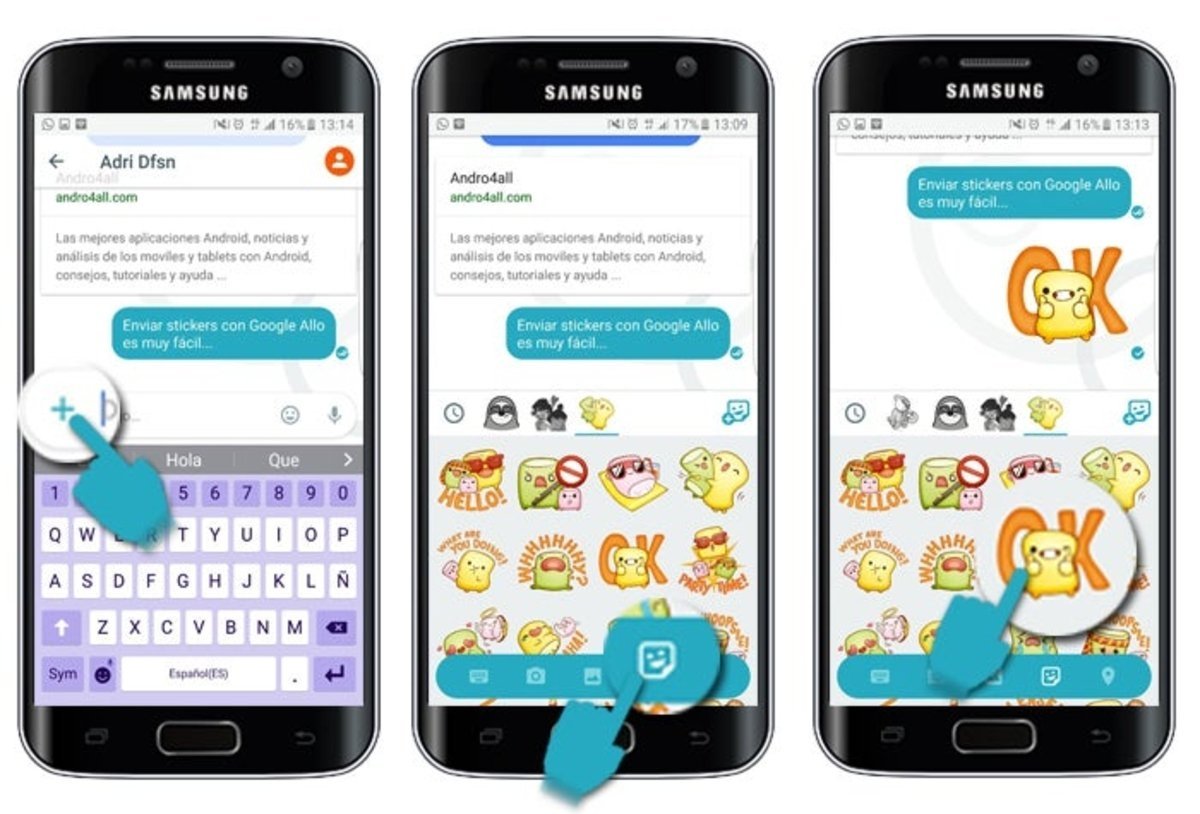
Descarga nuevos stickers en Google Allo
Por supuesto, los stickers que vemos en el momento inicial no son los únicos que podremos usar para enviar a nuestros contactos, ya que también disponemos de una biblioteca online desde la que podremos descargar nuevos paquetes. Para ello solo tendremos que hacer lo siguiente:
- Realizamos los dos primeros pasos que hemos comentado anteriormente para enviar stickers dentro del chat.
- Ahora, en vez de escoger un sticker para enviar, tendremos que pulsar sobre el botón situado a la derecha del todo de nuestra biblioteca de stickers para acceder a la colección online.
- Una vez estemos aquí, tan solo tendremos que buscar una colección que nos guste y pulsar sobre ella para ver los stickers que incluye.
- Dentro de la colección veremos el botón "Descargar" para guardar la colección en nuestra biblioteca personal. También podemos descargarla sin acceder a los detalles pulsando sobre el icono de descarga situado a la derecha del nombre de dicha colección.
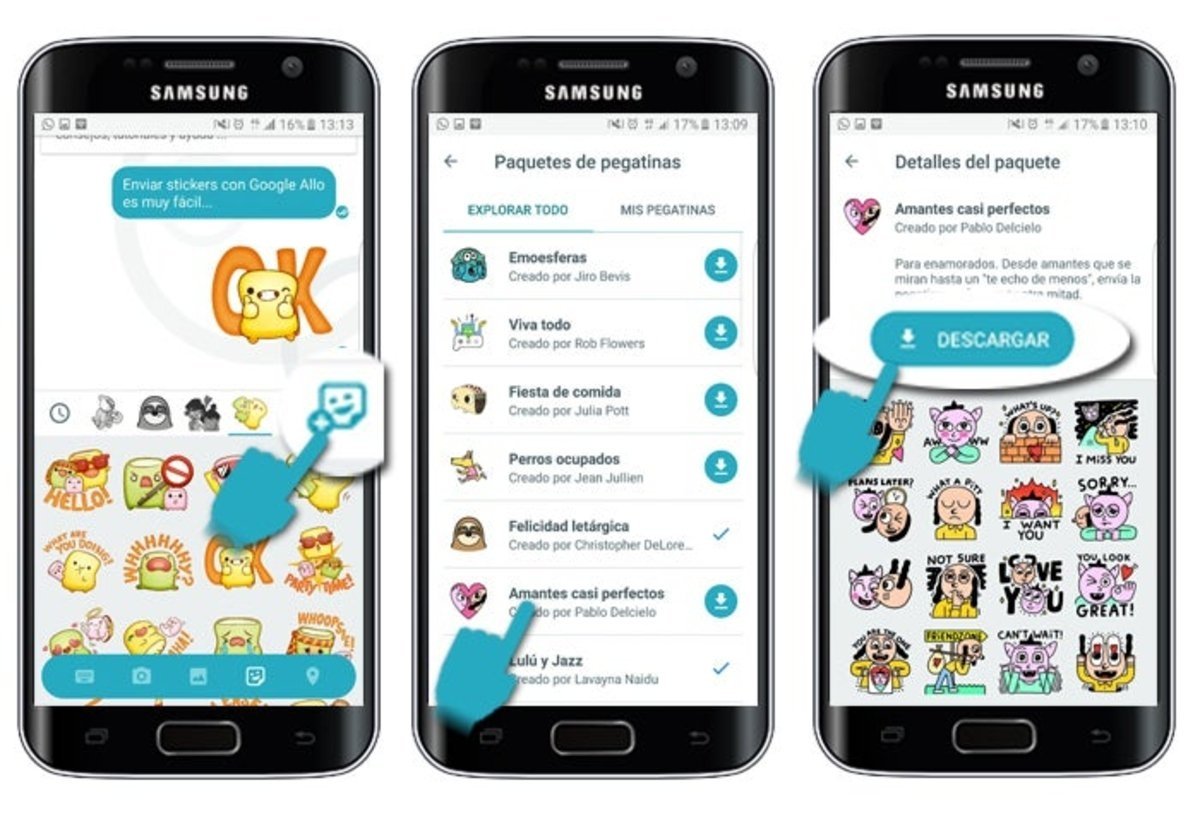
Como podéis ver es muy sencillo hacer uso de los stickers que incluye el nuevo Google Allo y también descargar nuevos paquetes desde la biblioteca online. Es cierto que aún no son demasiados, pero estamos convencidos de que durante los próximos días veremos la llegada de nuevas colecciones a la biblioteca online de la aplicación.
¿Qué os parece el diseño de los stickers que podemos usar en Google Allo?